- Jednou z najdôležitejších funkcií operačného systému Windows je jeho schopnosť vykonávať viac úloh naraz, čo znamená, že môže bežať naraz viac operácií.
- Schopnosti multitaskingu operačného systému majú, bohužiaľ, svoje limity a príliš veľa súčasne spustených procesov môže váš počítač výrazne spomaliť.
- Tento článok je súčasťou oveľa lepšieho centra určeného na riešenie problémov so systémom Windows 10, takže si ho nezabudnite uložiť do záložiek pre prípad, že by sa vám znova vyskytli takéto problémy.
- Ak potrebujete ešte viac sprievodcov pri riešení problémov, navštívte našu stránku Opravy.
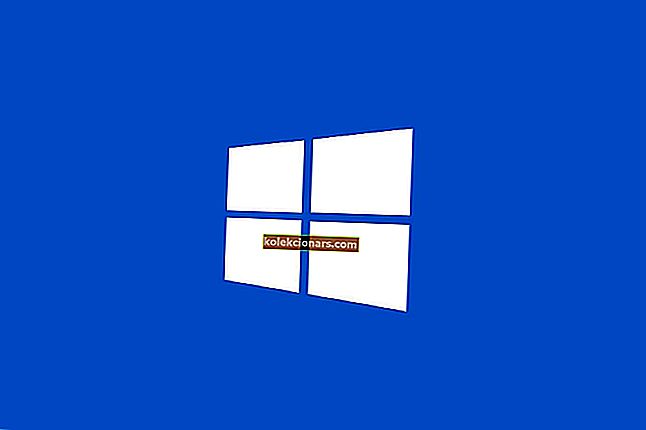
Uvádza váš Správca úloh systému Windows 10 množstvo procesov na pozadí? Ak je to tak, možno budete musieť znížiť procesy na pozadí, aby ste uvoľnili systémové prostriedky pre softvér pre stolné počítače.
Pretože pozadie spracováva veľkú pamäť RAM, ich skrátenie pravdepodobne aspoň trochu zrýchli váš notebook alebo pracovnú plochu.
Procesy na pozadí sú zvyčajne Microsoft a softvérové služby tretích strán uvedené v okne Služby. Zníženie procesov na pozadí je teda skôr otázkou ukončenia softvérových služieb.
Môžu to však byť aj spúšťacie programy a systémové monitory. Existuje teda niekoľko spôsobov, ako môžete v systéme Windows 10 opraviť príliš veľa procesov na pozadí.
Ako môžem znížiť procesy na pozadí v systéme Windows 10?
- Zbavte sa spustenia systému Windows 10
- Ukončite procesy na pozadí pomocou Správcu úloh
- Odstráňte softvérové služby tretích strán zo spustenia systému Windows
- Vypnite monitory systému
1. Odstráňte spustenie systému Windows 10
- Stlačte kláves Windows + X a vyberte Správcu úloh, aby ste otvorili kartu Procesy.

- Vyberte kartu Spustenie zobrazenú priamo nižšie.

- Teraz môžete vybrať program na systémovej lište a stlačením tlačidla Zakázať ho odstrániť zo spustenia systému Windows.
Správca úloh často uvádza spúšťacie programy na systémovej lište ako procesy na pozadí. Väčšina antivírusových nástrojov je softvér na systémovej lište.
Jedná sa o programy, ktoré sa zvyčajne otvárajú prostredníctvom kontextových ponúk ikony na systémovej lište. Odstránenie softvéru systémovej lišty zo spustenia systému Windows je teda jedným zo spôsobov, ako znížiť procesy na pozadí.
Ak chcete vedieť, ako pridať alebo odstrániť spúšťacie aplikácie v systéme Windows 10, pozrite si tohto jednoduchého sprievodcu.
Nemôžete otvoriť Správcu úloh? Nebojte sa, máme pre vás správne riešenie.
2. Ukončite procesy na pozadí pomocou Správcu úloh
Správca úloh uvádza na pozadí procesy na pozadí a procesy Windows. Preto tam môžete rýchlo ukončiť procesy na pozadí tak, že ich vyberiete a kliknete na tlačidlo Ukončiť úlohu . To dočasne zastaví minimálne služby na pozadí.
Všimnite si percentuálne údaje RAM a CPU, ktoré zvýrazňujú využitie systémových prostriedkov pre procesy. Zastavte softvérové procesy tretích strán, ktoré míňajú najviac zdrojov.
Zostaňte však pri ukončení iba základných služieb tretích strán. Nemanipulujte s procesmi Windows, ktoré sú pre OS dôležitejšie.
Ak chcete vedieť, ako zastaviť všetky procesy v okne 10, prečítajte si tento článok a naučte sa, ako to urobiť sami.
Koncová úloha nefunguje? Prezrite si tohto podrobného sprievodcu a zistite, ako problém rýchlo vyriešiť.
3. Odstráňte softvérové služby tretích strán zo spustenia systému Windows
- Otvorte kartu Procesy v Správcovi úloh.
- Rozbaľte službu, ktorú musíte deaktivovať, kliknutím na jej šípku.

- Pravým tlačidlom myši kliknite na službu a vyberte možnosť Otvoriť služby .

- Potom v okne Služby dvakrát kliknite na službu, ktorú chcete deaktivovať, aby sa otvorilo okno s jej vlastnosťami.

- V rozbaľovacej ponuke Typ spustenia vyberte možnosť Zakázané .
- Vyberte možnosť Použiť a kliknutím na OK zatvorte okno.
Chcete sa zbaviť opakujúcich sa procesov v systéme Windows 10? Tu je najlepší nástroj, ktorý to urobí za vás.
Mnoho softvérových služieb tretích strán uvedených v zozname služieb na pozadí môže byť súčasťou spustenia systému Windows. Tlačidlo Ukončiť úlohu ako také zastaví tieto služby iba dočasne, kým nereštartujete systém Windows.
Budete teda musieť zakázať niektoré zo služieb uvedených v zozname procesy na pozadí, aby ste sa uistili, že sa znova nespustia počas spustenia systému.
Týmto sa vybraná služba odstráni zo spustenia systému Windows. Pred deaktiváciou služby si všimnite popis v okne Služby, ktorý obsahuje ďalšie podrobnosti. Ak to naozaj nepotrebujete, vypnite ho.
- Pomôcka Konfigurácia systému poskytuje rýchly spôsob zakázania všetkých služieb iných ako Microsoft v systéme Windows, čo určite zníži procesy na pozadí uvedené v Správcovi úloh.
- Konfiguráciu systému otvoríte stlačením klávesovej skratky Windows + R.
- Zadajte príkaz „msconfig“ do ponuky Spustiť a kliknite na tlačidlo OK .

- Vyberte kartu Služby uvedenú nižšie.

- Kliknutím na skryť všetky Microsoft zaškrtnutie políčka služby.
- Stlačte tlačidlo Zakázať všetko .
- Stlačte tlačidlo Použiť .
- Kliknutím na tlačidlo OK zatvorte okno.
- Potom stlačte tlačidlo Reštartovať v dialógovom okne, ktoré sa otvorí.
Upozorňujeme tiež, že karta Všeobecné obsahuje možnosť Načítať položky po spustení , ktorá vám poskytuje rýchly spôsob odstránenia všetkých programov tretích strán zo spustenia. Kliknite na možnosť Selektívne spustenie a potom zrušte začiarknutie políčka Načítať položky pri spustení .
Nemôžete spustiť pomôcku Konfigurácia systému? Pozrite sa na túto príručku, aby ste znovu dosiahli funkčnosť.
4. Vypnite systémové monitory
Správca úloh uvádza ako procesy na pozadí aj zoznam systémových monitorov tretích strán. Niektoré pomocné programy tretích strán zahŕňajú systémové monitory, ktoré kontrolujú využitie systémových prostriedkov a využitie pevného disku.
Tieto systémové monitory bežia nezávisle na primárnom softvéri ako proces na pozadí a zvyčajne poskytujú množstvo oznámení na systémovej lište.
Napríklad oznamovatelia monitorovania systému CCleaner informujú používateľov, že obslužný program môže uvoľniť 500 MB úložného priestoru na pevnom disku. Aj keď sa systémové monitory spúšťajú počas spustenia systému Windows, pomocou Správcu úloh ich nemôžete vždy vypnúť.
Jediným spôsobom, ako zabezpečiť, aby niektoré systémové monitory nezačali so systémom Windows, je teda nakonfigurovať možnosti, ktoré sú súčasťou ich obslužného softvéru.
Takže ak vidíte systémový monitor uvedený v procesoch pozadia Správcu úloh, vyhľadajte možnosť v nastaveniach softvéru, ktorá ho deaktivuje.

Nadbytok procesov na pozadí teda môžete vyriešiť predovšetkým odstránením programov tretích strán a ich služieb zo spustenia systému Windows pomocou obslužných programov Správca úloh a Konfigurácia systému.
Uvoľní sa tým viac systémových prostriedkov pre stolný softvér na paneli úloh a zrýchli sa Windows. V tomto článku nájdete ďalšie tipy, ktoré uvoľnia systémové prostriedky v systéme Windows 10.
Časté otázky: Získajte viac informácií o procesoch spustených v systéme Windows 10
- Ako môžem spustiť viac aplikácií súčasne v systéme Windows 10?
Najlepším spôsobom, ako umožniť mnohým aplikáciám bežať súčasne bez akýchkoľvek problémov, je mať veľké množstvo pamäte RAM a výkonný procesor, ktorý zvládne neustále extra zaťaženie.
- Čo sa stane, keď je otvorených príliš veľa aplikácií súčasne?
Stručne povedané, váš počítač sa výrazne spomalí, pretože všetku dostupnú pamäť a výpočtový výkon je potrebné rozdeliť medzi procesy. Na sledovanie aktivity procesora a lepšiu správu procesov na pozadí môžete použiť vyhradený softvér.
- Počítajú sa procesy na pozadí ako aktívne procesy?
Áno. Každá jednotlivá veľká alebo malá operácia, ktorá momentálne beží na vašom PC, zaberie určité percento dostupnej pamäte.
Ak máte akékoľvek ďalšie otázky alebo návrhy, neváhajte ich zanechať v sekcii komentárov nižšie.
Poznámka redaktora: Tento príspevok bol pôvodne publikovaný v júni 2018 a od tej doby bol prepracovaný a aktualizovaný v marci 2020 kvôli aktuálnosti, presnosti a komplexnosti.


